- 软件介绍
- 软件截图
- 网友评论
- 下载地址
Norelsys Backup最新版是一款非常优秀的电脑硬盘快速备份软件,Norelsys Backup官方版能够快速地对连接上USB的硬盘和电脑硬盘并进行备份,从而防止因用户的错误操作引发的数据丢失问题,还支持文件管理功能,Norelsys Backup最新版支持快速激活上一次备份并还原。
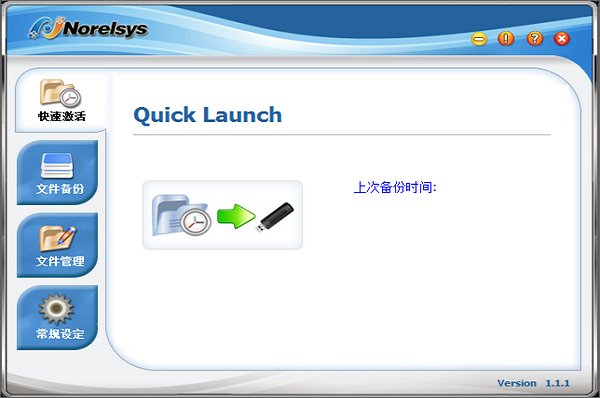
Norelsys Backup软件简介
Norelsys Backup是SSK飚王官方出品的专门用于管理和快速备份用户电脑硬盘的工具,通过Norelsys Backup能够快速的对连接上USB的硬盘和电脑硬盘进行备份,防止因错误操作引发的数据丢失问题。
Norelsys Backup功能介绍
软件支持快速激活上一次备份并还原
支持一键文件备份
支持文件管理功能
Norelsys Backup安装方法
在pc下载网,下载Norelsys Backup最新版软件包,解压,运行“exe.文件”
双击打开,进入安装向导,单击Next
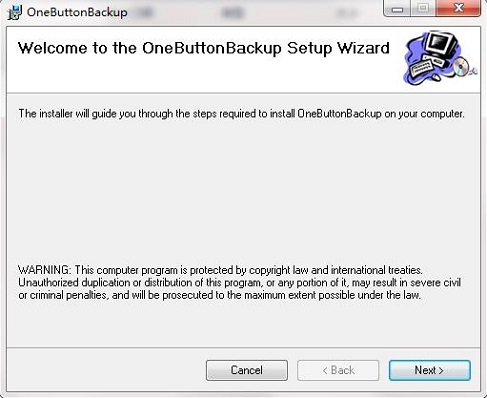
选择安装位置,默认c盘,点击Next
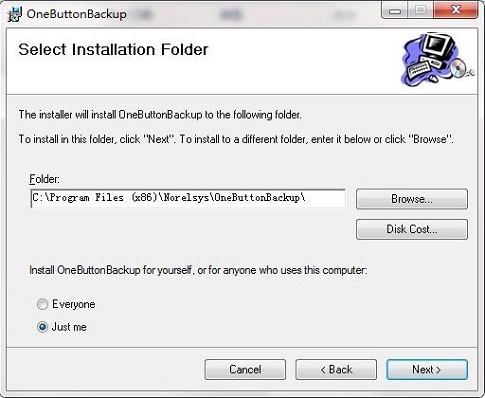
准备安装,点击Next
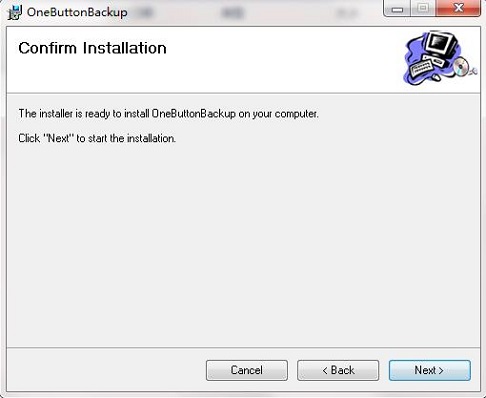
Norelsys Backup最新版正在安装,耐心等待一下
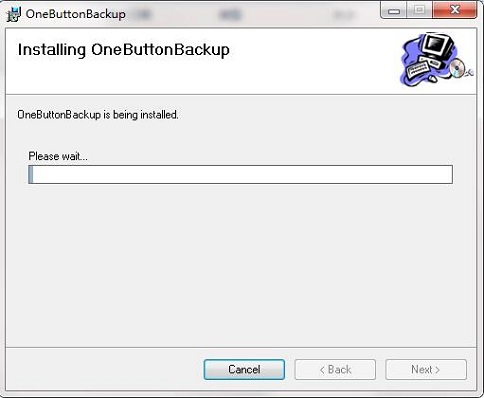
安装完成,点击Close,退出安装向导
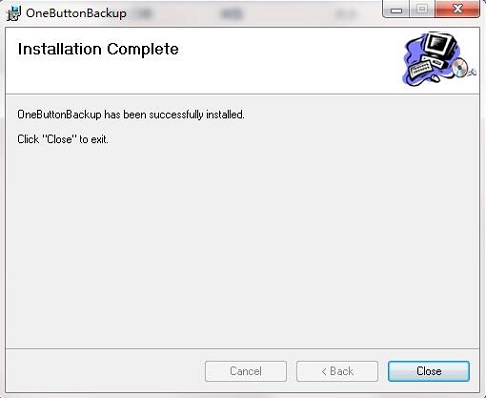
Norelsys Backup使用方法
创建分区:
1. 接上USB硬盘。(开启USB电源)
2. 将鼠标移至桌面上“我的电脑”,点击鼠标右键,选泽“管理”。
(若您的USB硬盘已经磁盘分割,不需执行以下步骤,请直接跳至下一章节。)
3. 左边窗口选择“磁盘管理”选项,右边窗口会显示磁盘信息。
4. 右下角窗口显示“未指派”,点选鼠标右键选择“新建磁盘分区”。
(若不确定该“未指派”是否为USB硬盘,请将USB硬盘拔除,再重新插入计算机,确认磁盘区信息是否消失又出现。)
5. 按照“新建磁盘分区向导”指示操作 ,完成磁盘分割及磁盘格式化。
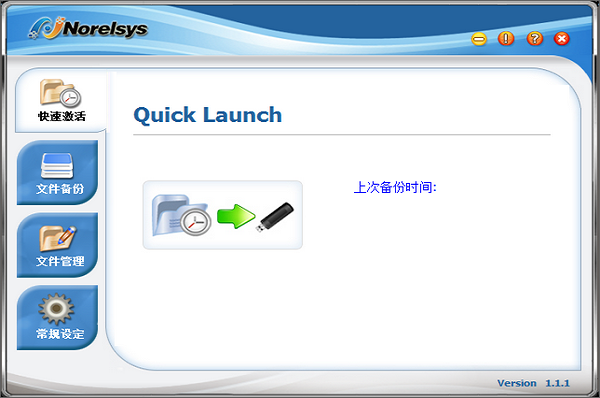
删除分区:
1. 接上USB硬盘。(开启USB电源)
2. 将鼠标移至桌面上“我的电脑”,点击鼠标右键,选泽“管理”。
(若您的USB硬盘已经磁盘分割,不需执行以下步骤,请直接跳至下一章节。)
3. 左边窗口选择“磁盘管理”选项,右边窗口会显示磁盘信息。
4. 右键点击窗口显示“已分区蓝色区块”,点选鼠标右键选择“删除磁盘分区”。
(若不确定该磁盘是否为USB硬盘,请将USB硬盘拔除,再重新插入计算机,确认磁盘区信息是否消失又出现。)
5. 在弹出的提示框中点选“是”,删除选择分区。
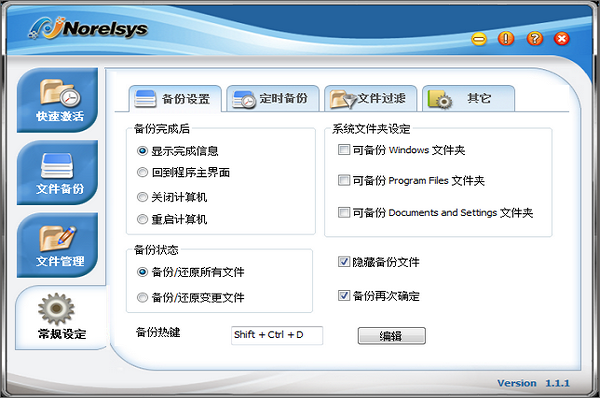
文件备份:
1.接上USB硬盘。(开启USB电源)
2. 执行 Norelsys Backup 程序。
3. 第一次使用请先至文件备份及常规设定,设定备份选项。
4. 选择文件备份选项。
5. 在界面左边列表选择需要备份的文件和文件夹。
6. 在界面右边下拉列表选择存放备份文件的USB磁盘驱动器。
5. 点击“备份”按钮,点击“OK”开始备份。(亦可按压一次“外接式硬盘盒按键”进行确定)
6. 红色数字为确定倒计时,时间到零自动开始进行文件备份。
7. 备份过程中有进度显示,点击Close可以取消文件备份。
8. 备份完成时,如果有文件备份失败,将出现如“9 ”所示提示信息;备份成功则出现如左图备份完成信息。(已经成功将档案数据备份至USB硬盘中)
9. 备份过程中有文件备份失败,出现如左图的备份失败提示框,并在界面中显示备份出错文件及原因。
您可以直接点击“快速启动”或使用备份热键来启动文件数据备份, 不必经由繁琐的设定步骤只需一个步骤便能轻松备份。
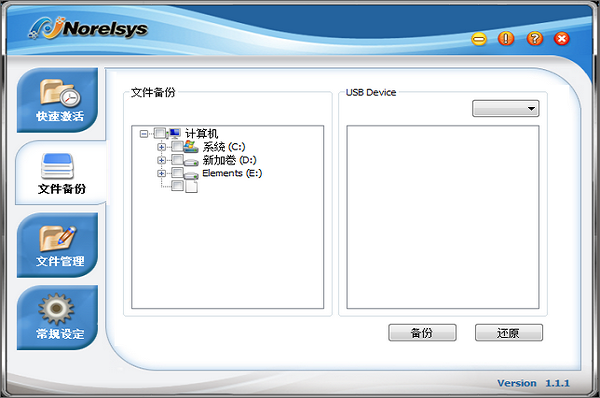
Norelsys Backup更新日志:
1.修复BUG,新版体验更佳
2.更改了部分页面
小编推荐:强烈推荐下载Norelsys Backup,谁用谁知道,反正小编我已经用了。此外,云骑士、冰点还原、数据备份软件也是不错的软件,欢迎点击下载体验!
- 下载地址


 倾世西游手游
倾世西游手游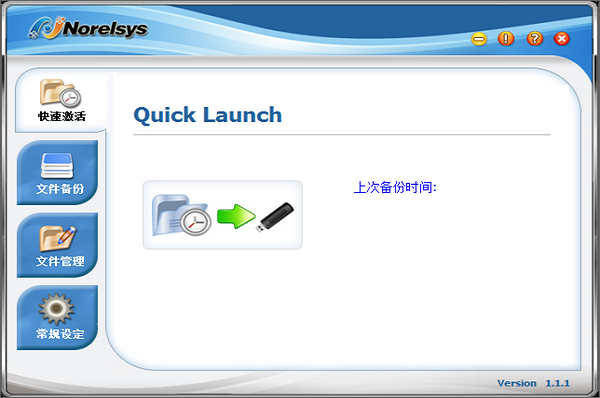
 街机之三国战记
街机之三国战记 少年刀剑笑
少年刀剑笑 本源军团
本源军团 祖玛传奇
祖玛传奇 银之守墓人
银之守墓人 原神
原神 地下城与勇士手游
地下城与勇士手游 掌上英雄联盟
掌上英雄联盟 王者荣耀
王者荣耀 实况足球2022
实况足球2022 率土之滨
率土之滨 梦幻西游手游
梦幻西游手游 第五人格
第五人格 天涯明月刀手游
天涯明月刀手游 问道2手游
问道2手游 航海王激战
航海王激战 传奇无双
传奇无双 史上最坑爹的游戏2
史上最坑爹的游戏2
